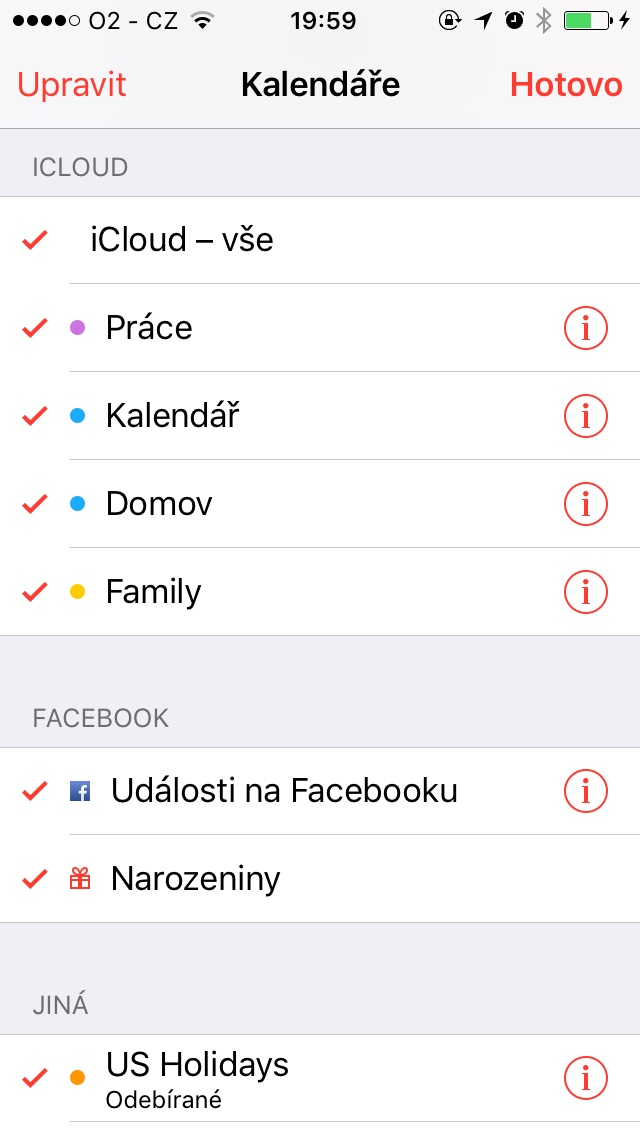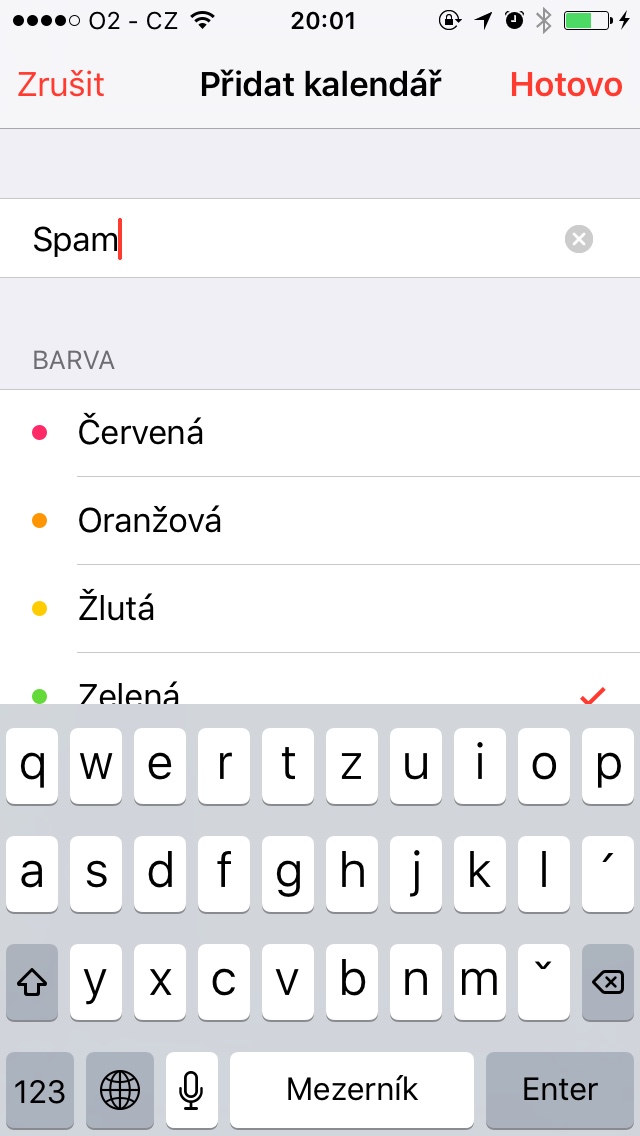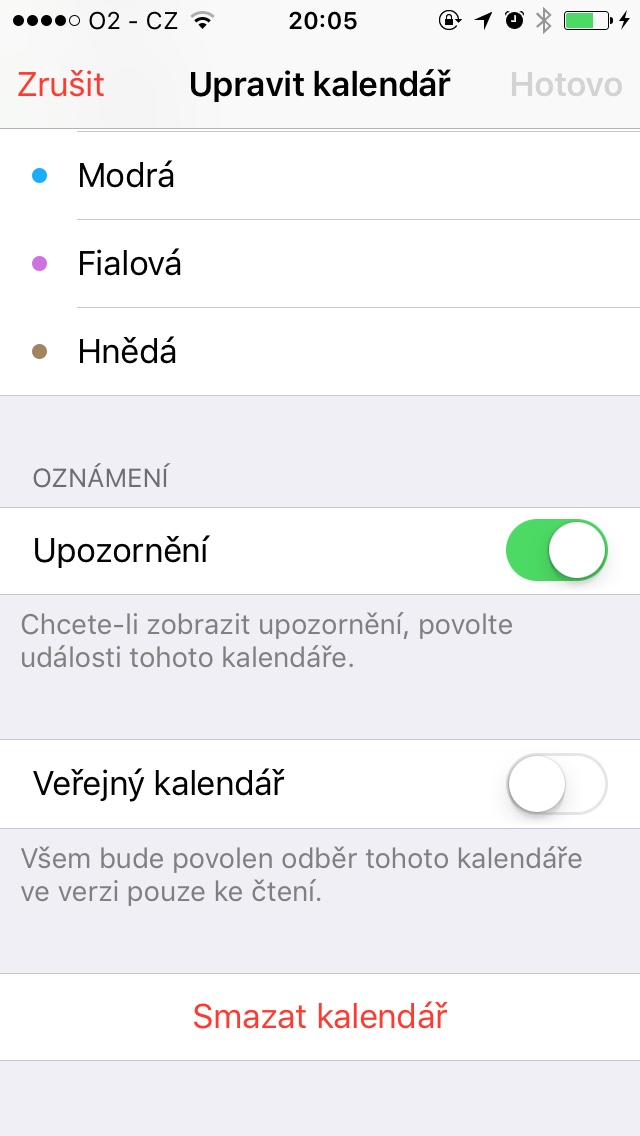Jak odstranit spam v Apple kalendáři? Není to nic složitého a za výsledek budete určitě vděční. Možná i vy patříte mezi řadu uživatelů, stěžujících si na zaplavení iCloud kalendáře pozvánkami. Minulý týden se uživatelům začaly objevovat podezřelé nabídky, týkající se akce Black Friday s možnostmi „Přijmout“, „Možná“ a „Odmítnout“.
Větší množství uživatelů si minulý týden začalo stěžovat na spam, který zahltil jejich Apple kalendáře. Jednalo se o podezřelé nabídky levného zboží v rámci Black Friday – pozvánky byly pochopitelně nevyžádané. Uživatel musel zvolit z možností událost přijmout, odmítnout, nebo kliknout na „Možná“. Zdánlivě to vypadá jednoduše, ale i kliknutím na odmítnutí odesílateli potvrdil, že je jeho účet aktivní, a tedy připravený na další nálož nevyžádaných nabídek. Pokud i vás tento spam zasáhl a nemůžete se ho zbavit, poradíme vám, jak postupovat.
- Otevřete Kalendář pro iOS a klepněte na tlačítko „Kalendáře“ ve spodní části obrazovky.
- V levém horním rohu obrazovky klepněte na „Upravit“a zvolte „Přidat kalendář“.
- Pojmenujte kalendář (například „Spam“) a klepněte na Hotovo v pravém horním rohu obrazovky.Klepněte opakovaně na Hotovo, dokud se nedostanete zpět na kalendář.
- Vyberte nevyžádanou pozvánku a přesuňte ji do právě vytvořeného kalendáře.
- Vraťte se zpět na hlavní stránku Kalendáře a klepněte ve středu dolní části obrazovky na „Kalendáře“.
- Vyberte právě vytvořený kalendář, klepněte na symbol “ i“ napravo do názvu kalendáře a zvolte „Smazat kalendář“.
- Smazání potvrďte.
Tyto kroky by vám měly pomoci k tomu, abyste se otravného spamu jednou pro vždy zbavili. Další možností je přihlásit se do iCloudu prostřednictvím webového prohlížeče, otevřít Kalendář, kliknout na ikonku ozubeného kolečka v levém dolním rohu a zvolit Předvolby. Zde kliknete na Ostatní a změníte volbu zasílání z aplikace na e-mail.
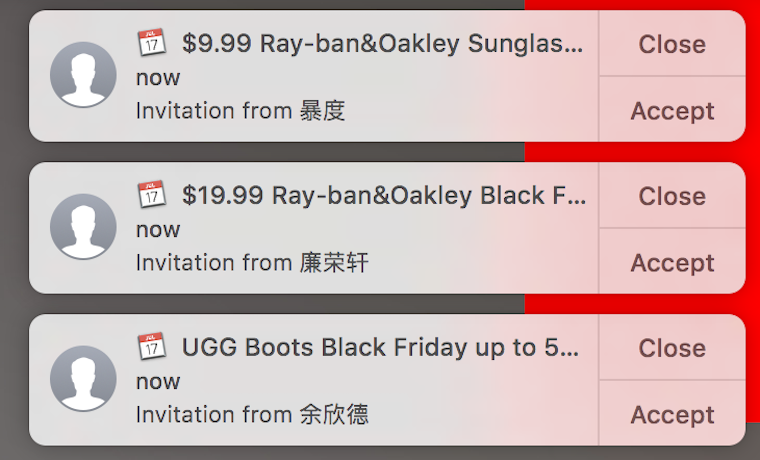
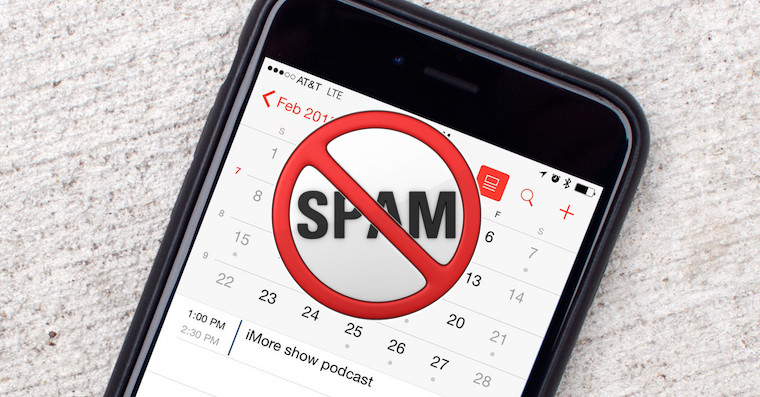
Zdroj: ArsTechnica.com